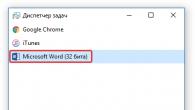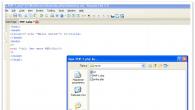За много от нас скоростта на компютъра или лаптопа е много важна. Един от вариантите за ускоряване на Windows е използването на флашка като RAM. Сега ще ви кажа как да ускорите Windows с помощта на флаш устройство и технологията ReadyBoost на компютър или лаптоп.
ReadyBoostе софтуерна технология, която ви позволява да използвате свободната памет на флаш устройство или друго външно устройство с флаш памет (SD карта, SSD устройство) като допълнителна RAM, като по този начин ускорявате компютъра си.
Как работи ReadyBoost?
При използване на флашка (външна флашка) като допълнителна RAM, върху нея се създава файлът ReadyBoost.sfcache. Файлът ReadyBoost.sfcache записва (кешира) малки файлове, които се използват най-често. Достъпът до тях е по-бърз, отколкото от твърд диск, а това ускорява работата на цялата система. Освен това данните могат да се четат паралелно от няколко устройства наведнъж (флашка и твърд диск), което също повишава продуктивността.
Технологията ReadyBoost позволява увеличаване на производителността на системата с до 30%.Съгласете се, едно трето увеличение на производителността няма да навреди на никого.
Условия за ползване на ReadyBoost
За да се възползвате от технологиите ReadyBoost, флаш устройството трябва да има следните характеристики:
- Капацитетът на паметта на флаш устройството е не по-малко от 1 гигабайт и не повече от 32 гигабайта.
- Скоростта на флашката не е 2.5 MB/sec
Можете да свържете до 8 ReadyBoost устройства на компютър с Windows 7. Максималният обем на такава памет за Windows 7 x64 е 256 гигабайта, а за Windows 7 x64 – 32 гигабайта.
Ако свържете устройство с капацитет над 4 гигабайта, трябва да го форматирате във файловата система NTFS.
Оптималният обем на свързаното флаш устройство (флаш устройство) трябва да бъде 2 - 3 пъти по-голям от размера на RAM на компютъра.
Ако имате 2 гигабайта RAM, тогава използвайте 4 гигабайтово флаш устройство.
Активиране на ReadyBoost
Поставете флаш устройство или друго устройство за съхранение в компютър, работещ с операционна система Windows (започвайки с Windows Vista). Устройството ще се стартира автоматично. В списъка с възможни действия изберете „Ускоряване на системата“.

Сега активирайте „Предоставете това устройство за технологията ReadyBoost“ и задайте количеството памет, което ще се използва за ускоряване на нещата. Ако имате празна флашка, можете да използвате цялото й място.

Щракнете върху „Приложи“ и „Ок“.
Ако сте деактивирали автоматичното стартиране на устройството, отворете свойствата на флаш устройството през папката „Компютър“ и изберете раздела „ReadyBoost“.
Никога не премахвайте устройството от компютъра. Първо трябва да деактивирате ReadyBoost, в противен случай това може да доведе до повреда на флаш устройството.
Деактивиране на ReadyBoost
За да деактивирате ReadyBoost, отидете в свойствата на флаш устройството в раздела „ReadyBoost“. Изберете „Не използвайте това устройство“ и щракнете върху „Приложи“.

Как най-добре да използвате ReadyBoost
На домашен (стационарен) компютър
Най-добрият вариант за ускоряване на домашния компютър е флашка. Много SSD устройства са много бързи и няма да ви позволят да използвате ReadyBoost. Просто няма да е ефективно. Освен това не всички настолни компютри имат четец на карти за свързване на SD карта.
По-добре е да свържете флаш устройството от задната страна на системния модул, независимо какво заема външните USB портове от предната страна на системния модул.
Ако мислите да ускорите домашния си компютър, проверете дали компютърът ви има свободни слотове за свързване на RAM. По-добре си купи повече RAM, отколкото флашка и ReadyBoost. Ефектът от увеличаване на RAM ще бъде много по-голям. Но ако имате ненужно флаш устройство, не се колебайте да го използвате, за да увеличите скоростта на компютъра си.
На лаптоп (нетбук)
В един лаптоп USB портовете са много важни, тъй като има доста от тях (обикновено 3-4 порта). Но почти всички лаптопи имат слот за карта с памет. За да ускорите лаптопа, най-добре е да използвате карти с памет, те не заемат USB портове и не пречат на движението на лаптопа.
Днес ще ви разкажа накратко и не съвсем по темата и ще ви покажа как да ускорите компютъра сиизползвайки флашка! Въпреки че може да е по темата ... В края на краищата скоростта на вашия компютър, по един или друг начин, влияе върху приходите ви в интернет и промоцията на блог!
Често чакате дълго време, за да се зареди блог или интернет страница, не защото интернет е бавен или браузърът не работи. Всъщност виновен е вашият компютър, защото работи бавно!
Ако имате стар компютър или дори нов, но той работи бавно, тогава имате малко инсталирана RAM. Прочетете как да ускорите компютъра си с помощта на флашка! Да, да, обикновена карта с памет!
Но методът, който ще опиша, работи само в Windows 7 и Vista! И е толкова просто, че всеки потребител може да го приложи...
Какво ви трябва, за да ускорите компютъра си
Така че, за да ускорите компютъра си, ще ви трябва флашка! Да, не просто, но златисто! 😀 Шегувам се! Има само определени изисквания:
скорост на четене от 2,5 MB/s информация в блокове от 4 KB и скорост на запис от 1,75 MB/s в блокове от 512 KB.
Тоест всяко модерно флаш устройство! Количеството памет трябва да се изчисли въз основа на RAM, инсталирана във вас. Ако имате 1 GB RAM, тогава е по-добре да вземете 1-4 GB флаш устройство!
Тоест имате нужда от памет на флашка с капацитет, равен на обема на вашата RAM или повече! Но не повече от три пъти... Въпреки че, можете да експериментирате. След това ще обясня по-подробно как да разберем всичко това!
Сега, защо това е възможно само в Windows 7 и Vista?
Само тези системи прилагат технологията на Microsoft ReadyBoost, което ви позволява да използвате карти с памет (USB Flash Drive) и преносими твърди дискове (SSD) като средство за кеширане на файлове!
Като цяло технологията ReadyBoost осигурява свързване на до четири сменяеми устройства (или флаш устройства) като допълнителна RAM памет за ускоряване на компютъра! Тоест, вместо един 4 GB, можете да свържете два 2 GB или четири 1 GB. И така нататък...
Какво означава компютърно ускорение?
Тествах го сам - Windows зарежда по-бързо, програмите се стартират по-бързо и игрите като цяло летят! Въпреки че вече имам 4 GB RAM! Свързах и флашка 4 GB! Супер! Между другото, защо това е удобно?
Случва се процесорът да не може да се справи с големи количества RAM! Например, имате само два порта и можете да включите само две ленти от 1 GB! Това е всичко! Но използването на флашка значително ще ускори вашия компютър!
Или имате лаптоп! Или нетбук! Нали няма да го разглобяваш, за да смениш RAM паметта с по-голяма? Флашка също ще ви помогне! 
Между другото, за лаптопи е по-добре да използвате не обикновени компютърни флаш устройства, а SD-карти, както виждате на снимката вдясно. Грешно казах... Не по-добре, но по-удобно!
И така, нека да преминем към най-важното, как да оживим всичко това? Иначе пак ще кажат, че има много вода!
Как да ускорите компютъра си
След като сте решили флашка, можете да я включите в USB порта на вашия компютър! Твърде късно е да пиша видео урок, единадесет часа вечерта е, но ще ви покажа всичко на снимки!
Етап 1.Ако имате автоматично стартиране на преносим носител, ще се отвори следният прозорец:

Стъпка 2.Кликнете върху „Ускорете системата! Това е ReadyBoost! Ще се отвори следният прозорец:

Стъпка 3.В този прозорец поставете отметка в квадратчето отляво на „Предоставяне на това устройство за технологията ReadyBoost“, използвайте плъзгача или стрелките, за да изберете количеството памет, което искате да разпределите за ReadyBoost, и щракнете върху „OK“! Въпреки че томът може просто да бъде написан с цифри, поставете курсора там и напишете...
НО. Това е мястото, където трябва да изберете използваната памет на флаш устройството въз основа на вашата RAM. Ако е възможно, изберете три пъти повече!
Това е всичко! Ако след това отидете на вашето флаш устройство, ще видите следната снимка на него:

Това е така, ако не сте използвали цялата памет на флашката. И ако всички от тях, тогава картината ще бъде такава:

Тоест цялата памет е заета!
Можете да направите всичко това, ако автоматичното стартиране работи за вас! Ако е деактивиран, след като поставите флаш устройството, отворете менюто „Старт“, след това „Компютър“ и щракнете с десния бутон върху името на вашето флаш устройство.
В най-долната част на менюто, което се отваря, изберете „Свойства“. И ще видите следната картина:

Е, или много подобни! Изберете раздела ReadyBoost в горната част и продължете към стъпка 1 в нашето ръководство!
В този момент цялата работа е завършена, отнема не повече от една минута, можете безопасно да рестартирате компютъра си и да изчакате системата да събере кеша на флаш устройството ви... Ускоряването на компютъра е завършено!
Между другото, не очаквайте да се почувствате така, сякаш сте се преместили от Запорожец на чужда кола. Кеширането не се случва веднага и ще забележите, че компютърът започва да работи по-бързо след известно време.
За знаещите:
ReadyBoost работи повече като допълнителен суап файл, отколкото като реална RAM. Ето защо, ако е възможно да увеличите RAM, тогава е по-добре да направите точно това!
За геймърите:
За игри това е може би един от най-добрите начини да ускорите компютъра си! Защото игрите работят най-много с файла на страницата и вие първи ще забележите, че компютърът започва да работи по-бързо...
Това изглежда е всичко... О, да, забравих... Ако по-късно искате да използвате флаш устройството по обичайния начин, върнете се към свойствата на картата с памет:

Поставете отметка до „Не използвайте това устройство“ и щракнете върху „OK“. Всички ReadyBoost вече не използват паметта на вашата карта!
Това вече е сигурно! Абонирайте се за актуализации на блога! И напишете в коментарите, ако знаете други начини как да ускорите компютъра си?
RAM не само влияе върху цялостната стабилност на работещите процеси, но също така ви позволява да разпределите допълнителна мощност за игра на игри, висококачествени филми и работни програми. Покупката на нова RAM е обвързана с високата й цена и евентуалната липса на свободни слотове. Увеличаването на обема му по други начини е реално и това е най-добрата алтернатива за лаптопи и тези потребители, които искат да увеличат RAM сега.
Увеличете RAM с помощта на флаш устройство
Има софтуерен метод за увеличаване на паметта за зареждане с помощта на стандартни флаш устройства. Операционната система на Microsoft предоставя специален софтуерен модул, наречен ReadyBoost, който ще ви помогне да свържете флаш устройство като безплатен елемент за изтегляне на данни за стартиране на приложения.
Процесът на активиране на флаш устройство може да се извърши на осем подобни устройства, чийто общ капацитет на паметта не надвишава 256 гигабайта. Въпреки това, не всички устройства ще паснат. Те трябва да отговарят на следните технически параметри:
- Свободното място на флаш устройството трябва да надвишава 1 гигабайт;
- Интерфейсът трябва да е USB 2.0;
- Скоростта на трансфер на данни е по-висока от 3,5 мегабита в секунда.
Като алтернатива на флаш устройство може да се използва друг тип кеш памет, като SD карта или SSD карта.
Важно е да се вземе предвид новостта на операционната система. Във версията на Windows Vista този процес на активиране на флаш устройство като източник на увеличаване на RAM няма да работи. За успешен процес на стартиране трябва също да активирате системната услуга SuperFetch. Ако има някакви несъответствия, операционната система ще изведе грешка и можете да я разрешите.
Системата SuperFetch включва процеса на запазване на информация и кеширани файлове, стартирани от потребителя. Тази система се включва автоматично в Windows 7, но в някои случаи може да не се активира.
За да проверите това, извикайте системната команда, като използвате клавишната комбинация WIN + R В лентата за търсене, която се появява, въведете regedit. След това намерете параметъра в левия контролен прозорец:
HKEY_LOCAL_MACHINE\SYSTEM\CurrentControlSet\Control\SessionManager\Memory Management\PrefetchParameters
След това отворете параметъра EnableSuperfetch, като щракнете двукратно върху бутона на мишката, където задавате цифровата стойност от 1 до 3 (ако вече е инсталиран, тогава всичко е наред - системата SuperFetch е активирана).
Активиране на флашка
Ако всички технически изисквания са изпълнени, продължете с процеса на активиране на флаш устройството като източник за зареждане на RAM:
- Поставете и активирайте устройството с памет;
- Отидете в менюто „Моят компютър“ и щракнете с десния бутон върху иконата на флаш устройството;
- В диалоговия прозорец, който се показва, изберете раздела: „ReadyBoost“;
- В новия прозорец намерете опцията: „Предоставяне на това устройство за технологията ReadyBoost“;
- По-долу ще видите знак за нивото на паметта на флашката, количеството от която трябва да се използва като RAM. Изберете максималната стойност (ако устройството е празно и форматирано).
След настройка на кеша и рестартиране на вашия компютър или лаптоп, операционната система автоматично ще приложи новите настройки. Важно: Не изваждайте флаш устройството, докато не се нуждаете от допълнителна RAM памет.
Забележка: Преди да започнете горния процес на увеличаване на RAM с помощта на флаш устройство, форматирайте флаш устройството, за да премахнете всички възможни скрити файлове.
След приключване на процеса на уголемяване, флаш устройството ще се покаже в „Моят компютър“ със 100 мегабайта свободна памет. Операционната система оставя това пространство като неизползвано за стабилна работа на устройството, а останалата част от паметта ще бъде заредена с кеширани файлове.
В който разгледахме начините за увеличаване на производителността на компютъра, вече засегнахме накратко въпроса за увеличаване на паметта с произволен достъп (RAM).
Целта на тази статия е да опише възможно най-подробно как да изберете и замените RAM.
Критерии за избор на RAM
И така, решихте, че трябва да увеличите RAM. Какви критерии трябва да използвате, за да изберете RAM модули?
Преди да отидете в магазина и да направите поръчка, препоръчваме ви внимателно да прочетете материала по-долу, което ще ви спести не само време, но и пари.
производител.Първото място, от което трябва да започнете да избирате, е като изберете производител на RAM памет.
Мнозина тук се ръководят от принципа, че колкото повече време един производител е на пазара за производство на модули памет, толкова по-добро е качеството на неговите продукти.
От личен опит ще кажем, че продуктите на Corsair, Hynix и Kingston са с добро качество.
Форм фактор.Размерът на настолните компютри и лаптопите е различен, както и размерите на RAM модулите и конекторите за тях също се различават.
Модулите за настолни компютри се наричат DIMM, за лаптопи SO-DIMM.
Размер на паметта.Един от параметрите, отговорни за работата на модула.
Когато избирате обема на паметта, имайте предвид, че повечето офис задачи в момента изискват 2 GB RAM.
Честота на паметта. Производителността също зависи от този параметър; колкото по-висока е честотата, толкова по-добре.
Ако планирате да закупите и инсталирате модул до съществуващите, тогава, както в предишния параграф, трябва да проучите кои модули вече са инсталирани и да изберете нов модул със същата честота.
Ако решите да смените напълно RAM, трябва да разберете какви максимални честоти поддържа дънната платка на лаптопа или компютъра.
Честотните характеристики за модулите DDR2 са 667, 800 и 1066 MHz, а за DDR3 - 1333, 1600, 1866, 2000, 2133, 2400, 2666, 2800 MHz.
За повечето съвременни задачи оптималната честота на RAM е 1333 или 1600 MHz.
За да инсталирате RAM модул, трябва да изключите компютъра, да инсталирате модула в слота и, като го натиснете, изчакайте страничните ключалки да щракнат.
Полезна информация:
Също така препоръчваме да използвате програмата - малка помощна програма, предназначена да управлява RAM на компютър и да я почиства. Програмата може да работи с незащитени системни функции, за да изчисти кеша и ви позволява да изберете области, за да го освободите.
Увеличаване на RAM с помощта на флаш устройство
Ако имате ограничен бюджет, има начин да увеличите RAM с помощта на флаш памет и технологията ReadyBoost.
Софтуерната технология ReadyBoost е внедрена в Windows 7 и по-нови, което позволява използването на свободна памет на всяко външно флаш устройство (SSD устройство, USB флаш устройство, SD карта) като допълнителна виртуална RAM памет.
Принципът на работа е да се създаде специален кеш файл на външно флаш устройство, в което се кешират (записват) файлове, които са най-често достъпни от потребителя или системата.
Скоростта на достъп до такива файлове е малко по-висока от скоростта на четенето им от твърдия диск и според някои оценки може да увеличи производителността на системата с една трета.
За да се възползвате от ReadyBoost технологията, Flash устройството трябва да има капацитет на паметта от 1 до 32 GB, а скоростта на работа да е по-висока от 3 MB/s.
Ако свързаното устройство е с капацитет над 4 GB, трябва да го форматирате във файловата система NTFS.
Оптималното количество флаш памет при използване на технологията ReadyBoost трябва да бъде равно на двойно или тройно количество RAM на компютъра.
За да активирате технологията ReadyBoost, трябва да инсталирате флаш устройство във вашия компютър. В прозореца за автоматично стартиране изберете „Ускоряване на системата“.
Ако автоматичното стартиране е деактивирано, трябва да изберете флаш устройството в менюто Компютър с десния бутон на мишката и да изберете „Свойства“.
В раздела „ReadyBoost“ трябва да поставите отметка в опцията „Предоставяне на това устройство за технологията ReadyBoost“ и по-долу да посочите размера, който ще бъде запазен за създаване на кеширащия файл ReadyBoost.sfcache, щракнете върху „OK“.

След активиране на технологията ReadyBoost, флаш устройството не може да бъде премахнато от компютъра.
За да премахнете флаш устройството, трябва да деактивирате технологията ReadyBoost, като следвате предходните стъпки от инструкциите и изберете „Не използвайте това устройство“.
Няма такова нещо като твърде много RAM, особено когато използваме много работещи приложения, раздели на браузъра и всички многозадачни процеси едновременно. Нека да разгледаме пример за технология ReadyBoostв windows 7/8.1/10, за увеличаване на RAM с помощта на флашка и каква е реалната полза от нея.
Как работи ReadyBoost?
функция ReadyBoostви позволява да използвате свободно място на флаш устройство, можете да използвате Micro-SD карта , за емулиране на разширена памет. На флаш устройството се създава кеш, като по този начин се осигурява бърз обмен на данни между твърдия диск и паметта с произволен достъп (RAM). Създаден е в Windows Vista в комбинация с услугата superfetch, която следи програмите на вашия компютър и автоматично зарежда файлове с приложения и библиотеки в паметта с произволен достъп (RAM) на вашия компютър преди време. Когато стартирате приложение, то ще се зарежда по-бързо, като чете файлове от паметта, а не от твърдия диск, който е по-бавен. Технологията Superfetch използва RAM паметта на компютъра, за да кешира тези файлове в паметта. Услугата superfetch обаче може да работи и с флашка - това е ReadyBoost В действие.
Изисквания за флашки ReadyBoost
- Най-малко 2,5 MB/сек 4 KB произволна производителност на четене.
- Можете да имате няколко устройства с ReadyBoost, общо до 256 GB.
- Устройството трябва да има капацитет 3 пъти по-голям от RAM на компютъра. (Ако лаптопът има 4 GB, тогава флашката трябва да е 16 GB).
- Максималната кеш памет, разпределена за флаш устройство, е 32 GB. За да направите стойности по-високи от 4 GB, носителят трябва да бъде форматиран като NTFS или exFAT.
Как да активирате ReadyBoost в Windows
- Поставете USB флаш устройството във вашия компютър, отворете File Explorer (My Computer), щракнете с десния бутон върху устройството и изберете Properties.
- В прозореца, който се отваря, щракнете върху раздела ReadyBoost, " Осигурете това устройство за технологията ReadyBoost". (Препоръчвам да изберете максималния размер, за да увеличите ефективността.)
Как да премахнете ReadyBoost
- Поставете флаш устройството в компютъра.
- Отворете File Explorer или отидете на Този компютър.
- Щракнете с десния бутон върху вашето локално хранилище и щракнете върху „ формат".
- Кликнете върху бутона "Изпълни" и изчакайте процеса да завърши.
Ето как можете да увеличите RAM паметта си с помощта на флашка. Можете да направите